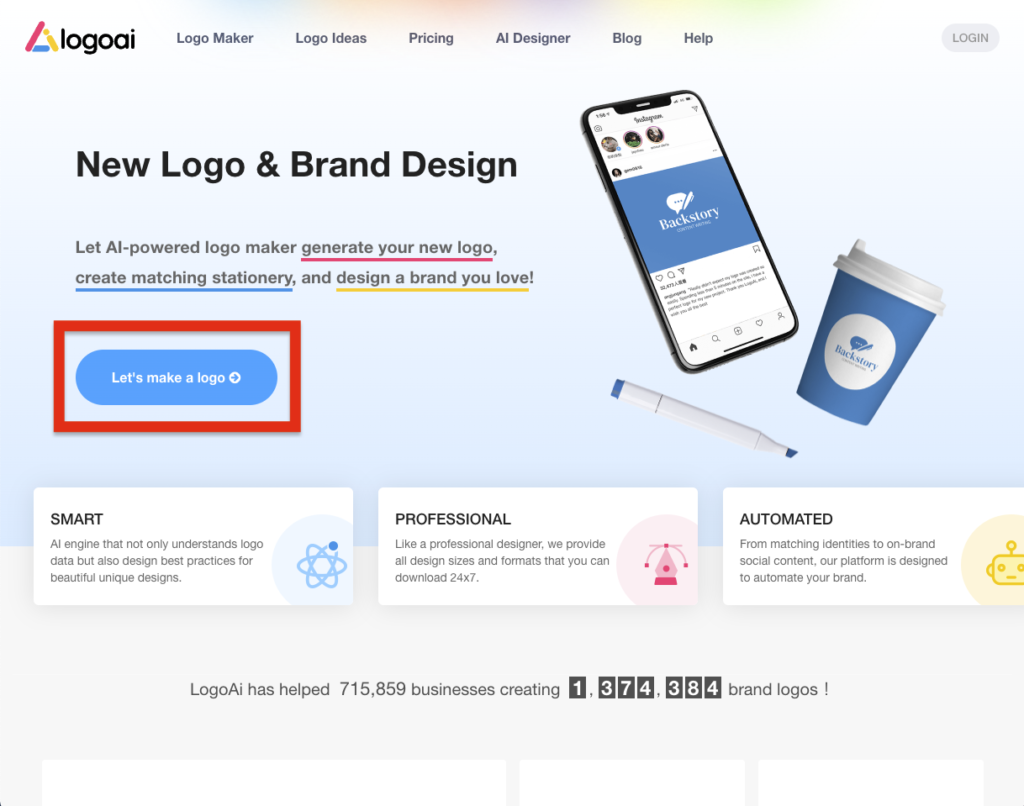ロゴやデザインの作成ってお金と時間がかかって大変ですよね。
LogoAIを使うと、簡単なコンセプトを入れるだけでロゴが作成できます。
また、ロゴを既に持っている人は用途別に様々なデザインも作成することができます。
この記事ではロゴとデザインが作れる生成AIのLogoAIの使い方を解説します!
こんな人におすすめです。

- ロゴデザインを安く早く作りたい人
- ポスターやSNSバナーなど用途別に複数のデザインをロゴから作りたい人
- ロゴやデザインの画像加工をしたい人
Contents
LogoAIとは?
LogoAIは無料でロゴの作成とデザインの作成をすることができるサービスです。
ロゴの作成だけであれば無料で行うことができて、作成したものが気に入った時のみ追加費用を払うことでロゴをダウンロードできます。
また、ロゴのデザインのみならず、画像を加工するAIデザイナー機能がついていて、豊富なデザイン加工パターンを提供してくれています。
LogoAIの使い方
- step1Logo Makerを起動する
- step2ロゴ名を記入する
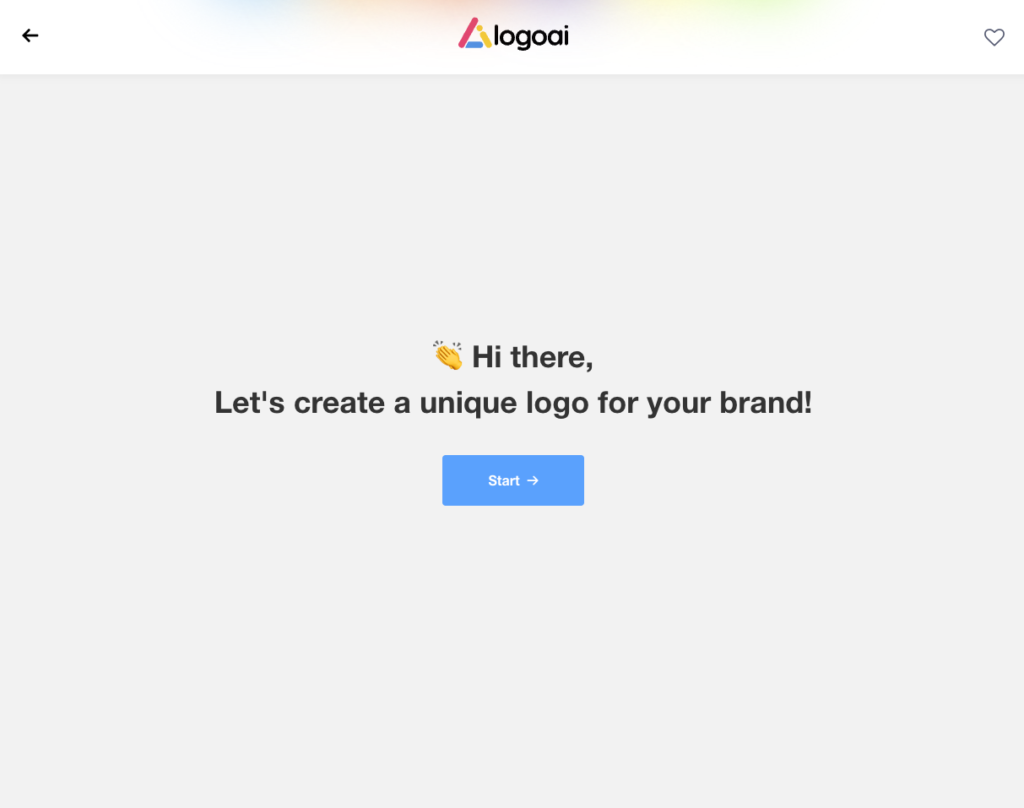
Logo makerのページに遷移するとStartと書かれたボタンがあるので押すか、1秒ほど待っていると次のページに自動で遷移します。
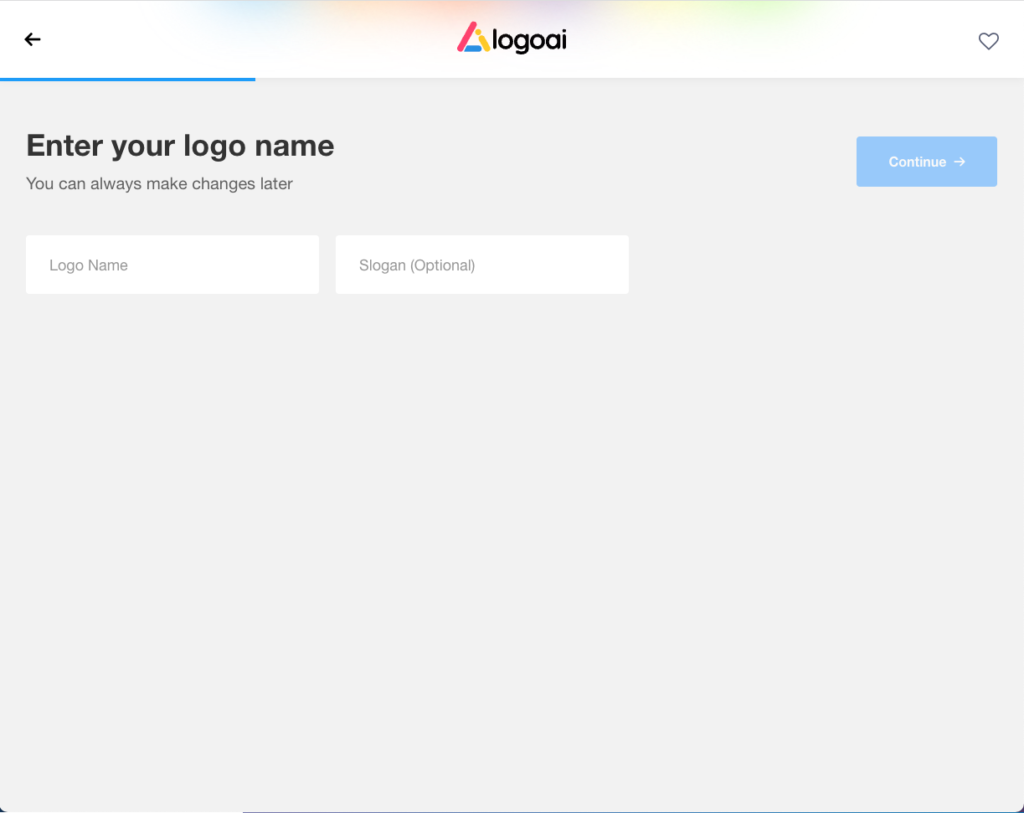
まずは、ロゴの名前とスローガンを記入します。
スローガンとは短いコンセプトです。
ロゴ名は英語で入力しないと画像がうまく生成されないケースがあるので注意しましょう。
- step3業種を選択する
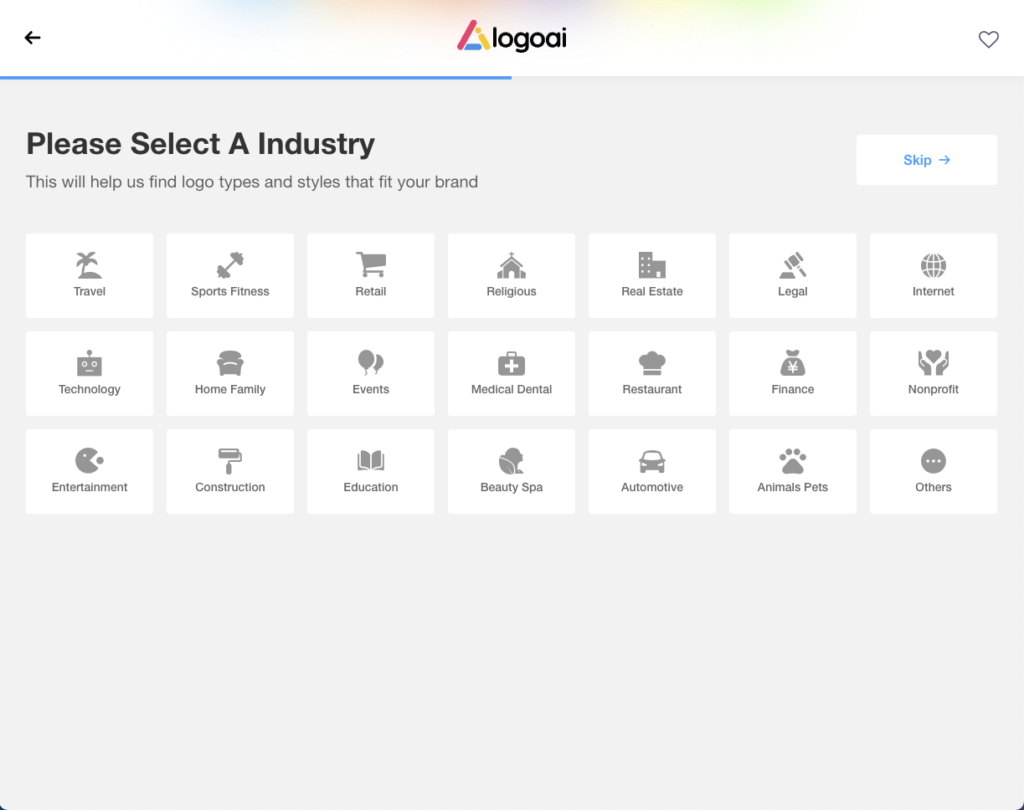
次に業種・業界を入力します。
- step4ブランドカラーを選択する
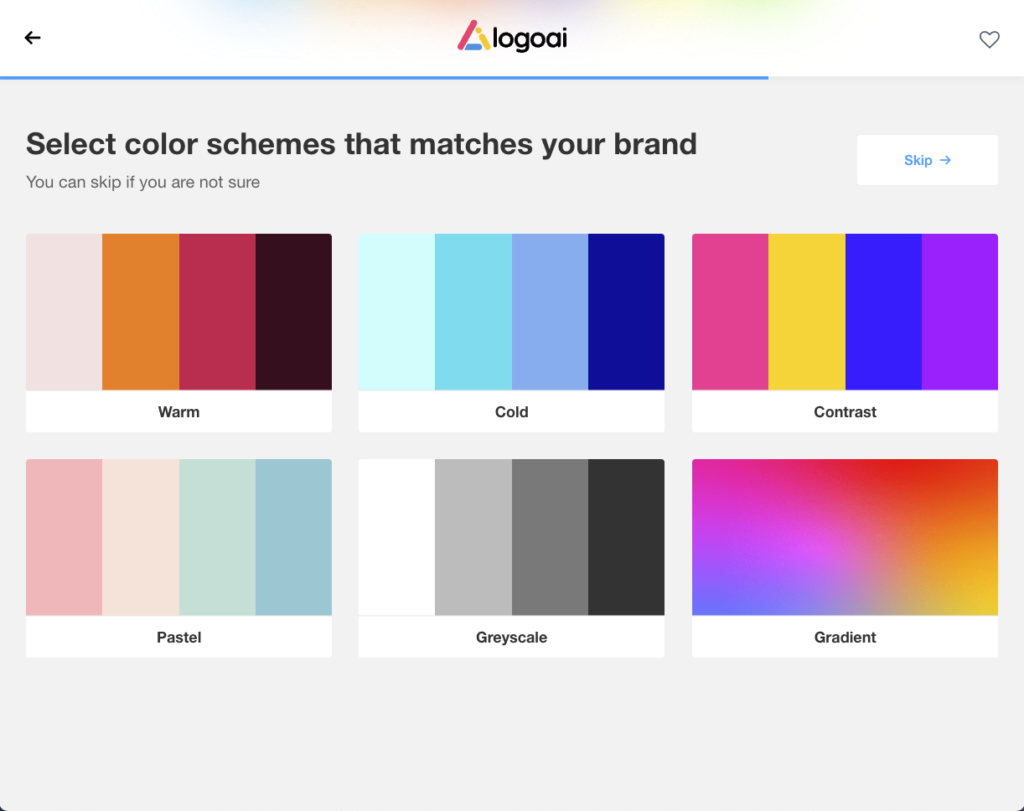
次にブランドイメージに合う色を選びます。
- step5フォントを選んで画像生成する
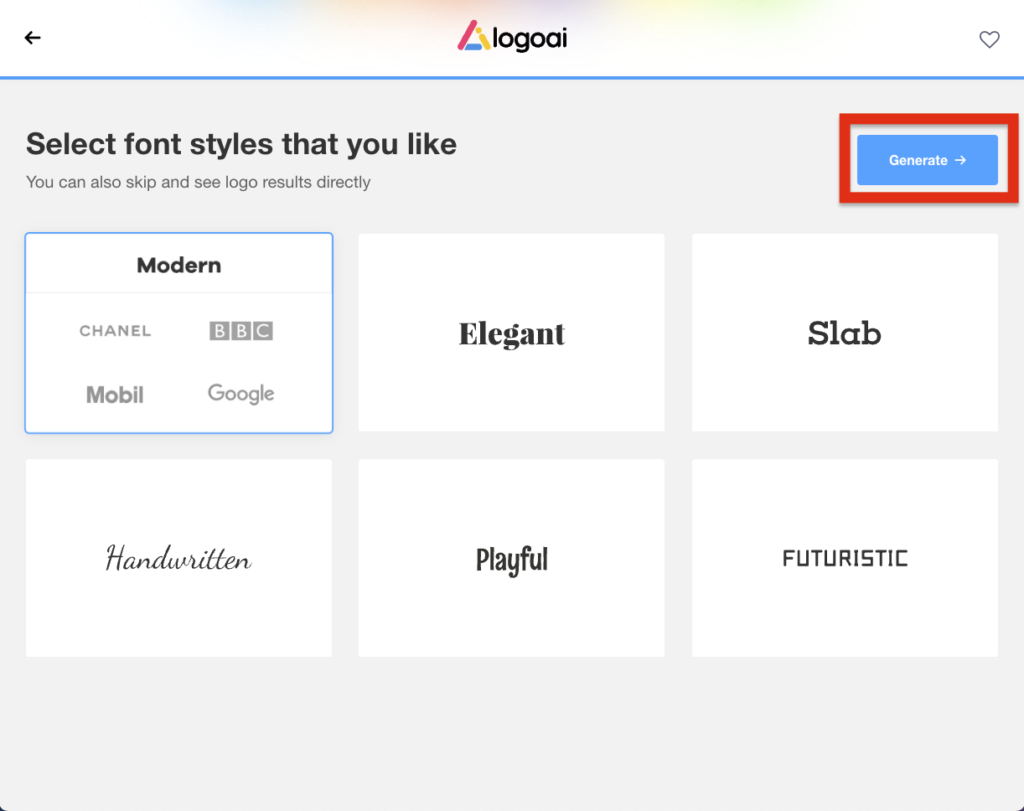
最後にフォントを選び、右上のGenerateボタンを押します。
- step6イメージに合うロゴを生成する
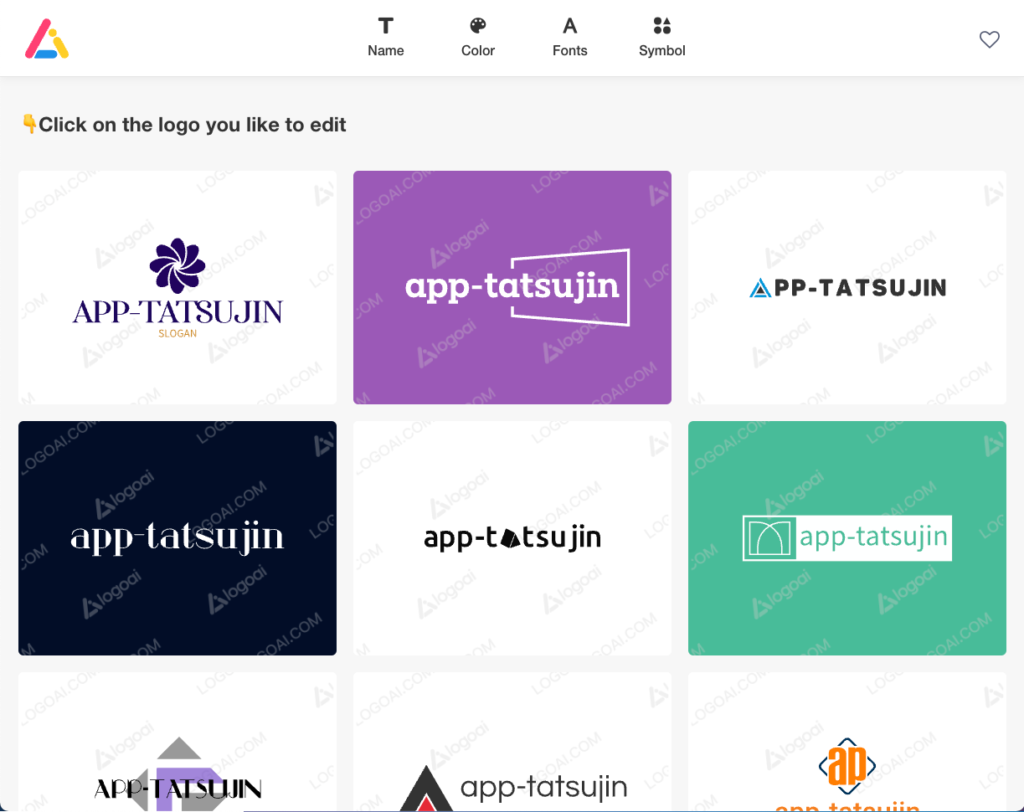
しばらく待つとロゴが生成されます。

最下部にあるSee More Logosを押すとさらに画像生成を続けてくれます。
また、ヘッダー部分にあるName,Color,Fonts,Symbolsから再度設定を変更して画像を生成することもできます。
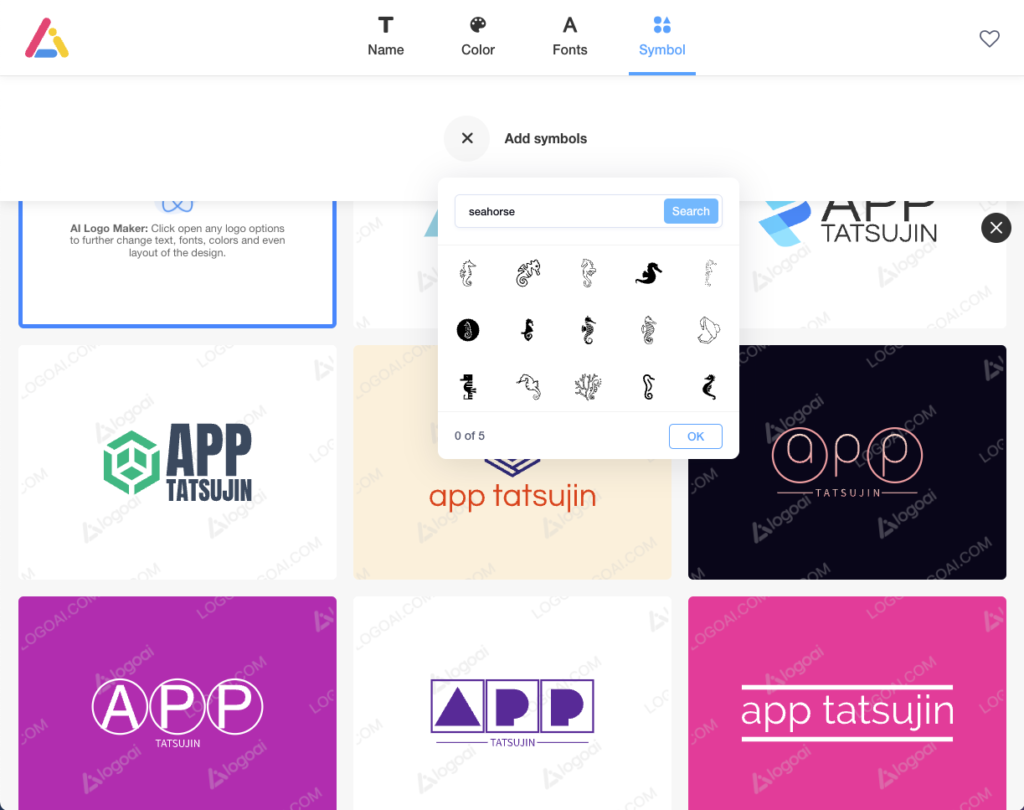
Symbolは最初の作成設定の時は設定できませんでしたが、完了画面からキーワードで作りたいシンボルを検索して設定することができます。
シンボルは文字の左や上についているマークのことです。
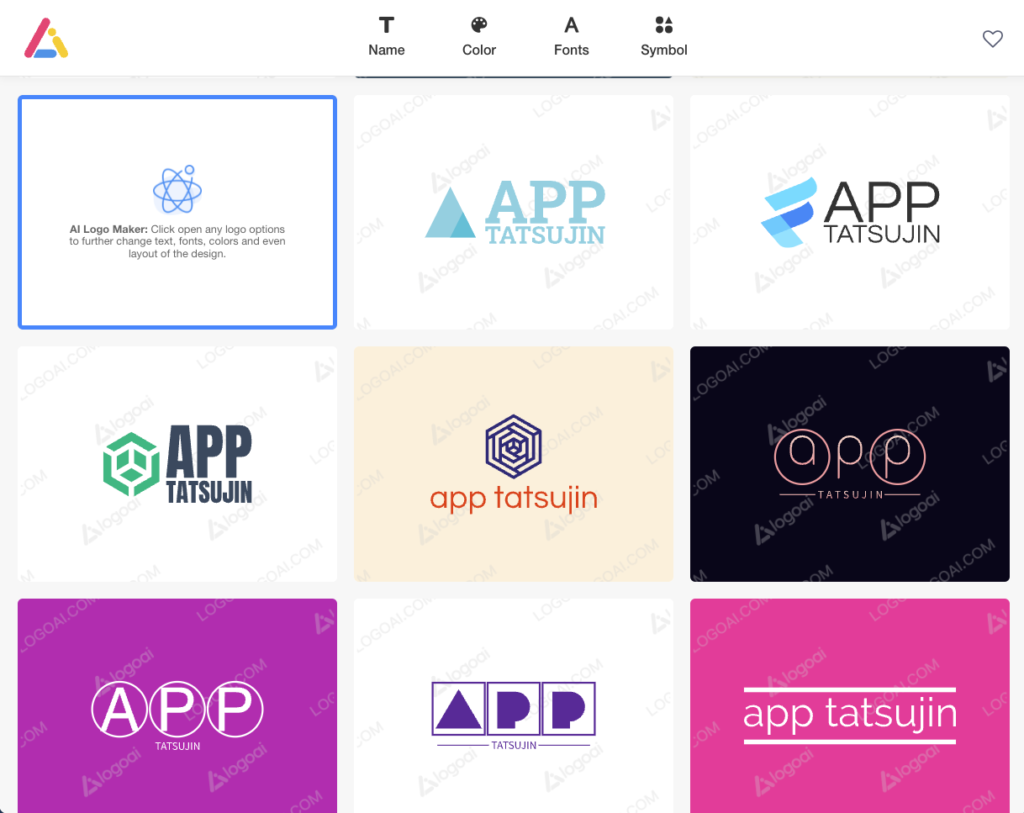
「app-tatsujin」から「app tatsujin」とハイフンを削除して画像を再度作成してみました。
デザインもまた変わった形になることが確認できます。
- step7画像を調整して、購入する
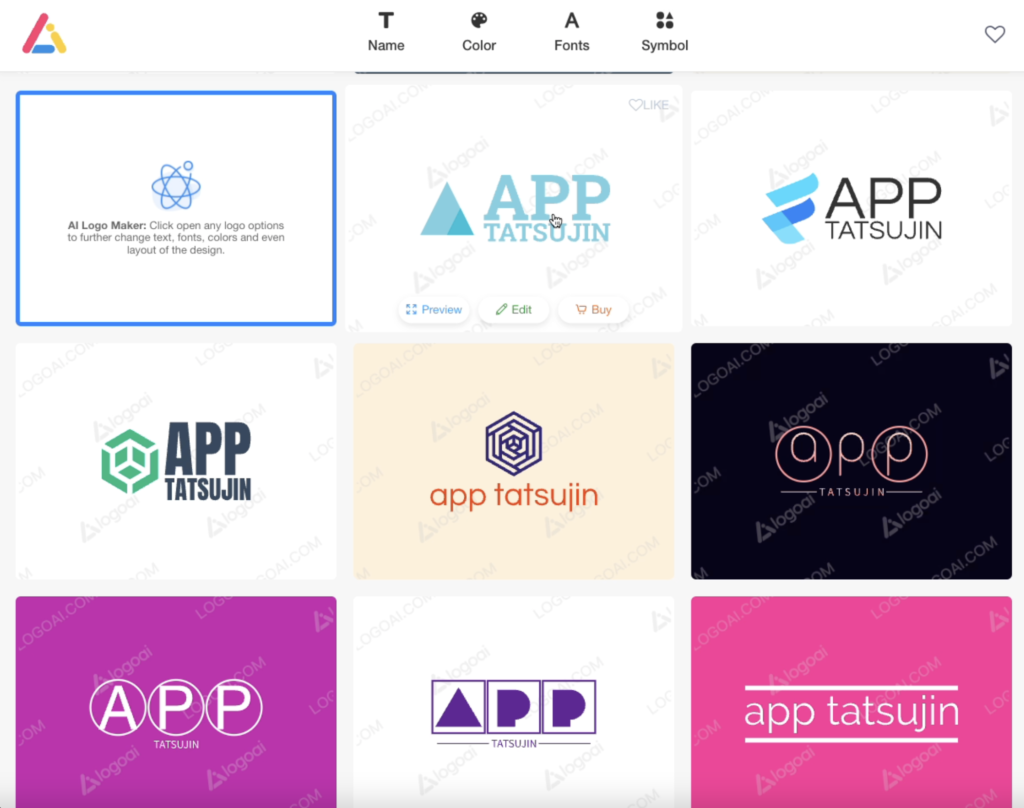
画像をホバーするとPreview,Edit,Buyの3つの選択肢が表示されます。
そのまま購入する場合はBuyを押します。
Editを押すとさらに画像を細かく編集することができます。
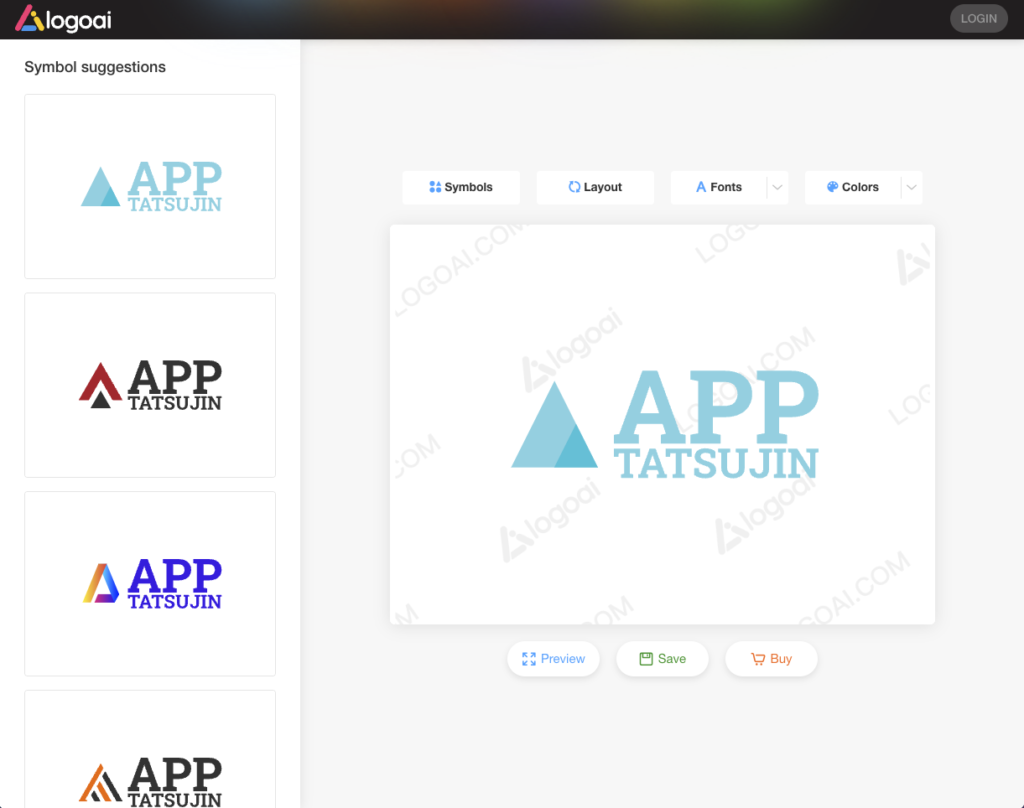
AIデザイナー機能
AIデザイナー機能はこちらからアクセスすることができます。
AI REMOVE
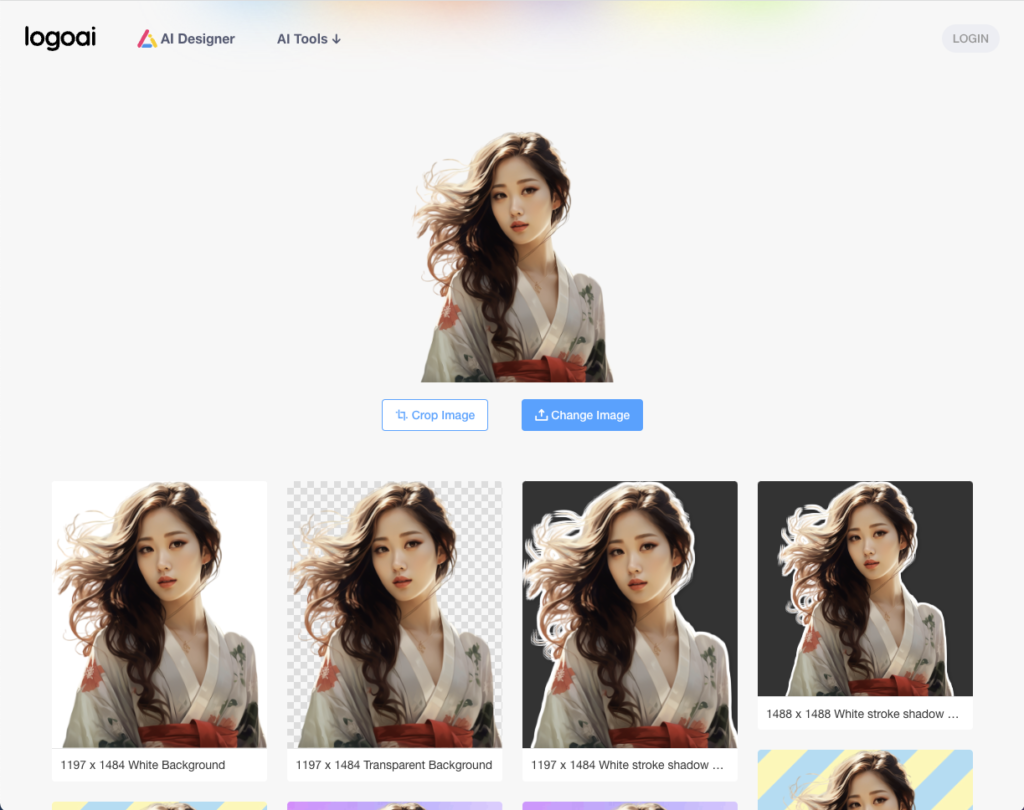
画像の背景を削除してくれます。
アップロードすると、しばらく待つ必要があります。
背景を削除した画像は無料でダウンロードすることができます。
今回は試しに、元画像として以下を使用しました。

完璧に背景透過ができていることがわかります。


これはすごいね。
AI Design Maker
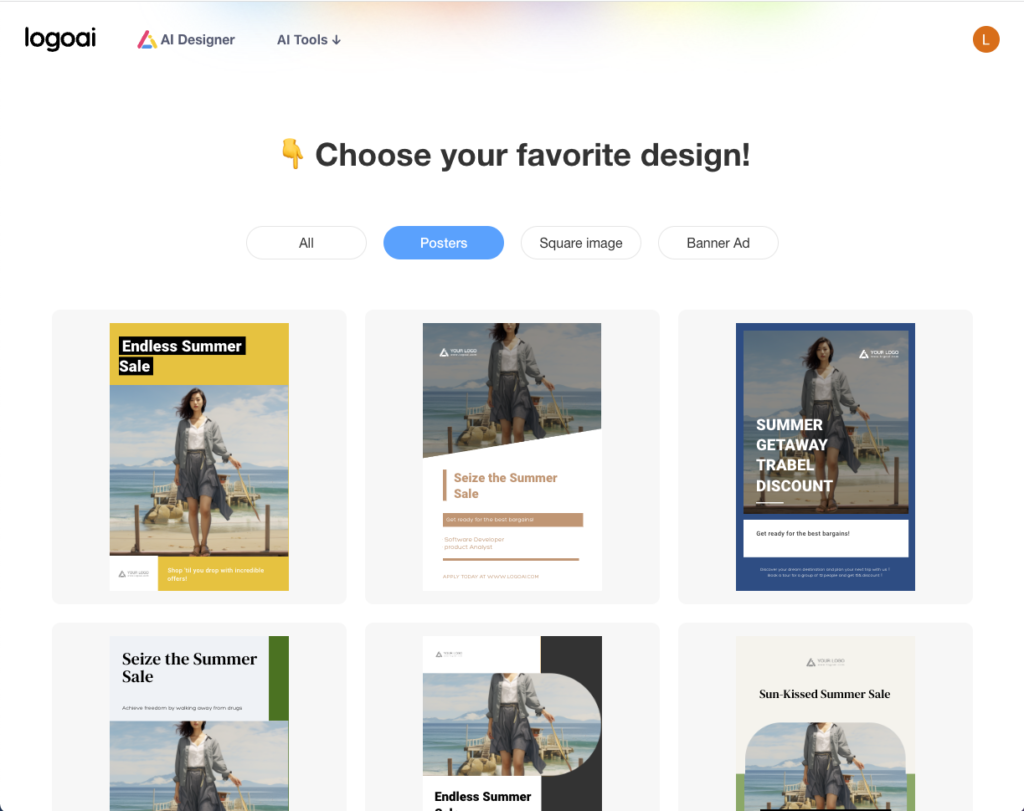
こちらの機能を使うとポスター、スクエアイメージ、バナー広告を作成することができます。
準備するものは画像と文言だけなので非常に簡単に作成することができます。
今回は試しに、以下の画像と「Summer Sales」という文言で生成してみました。

ポスターは以下のように作成されました。
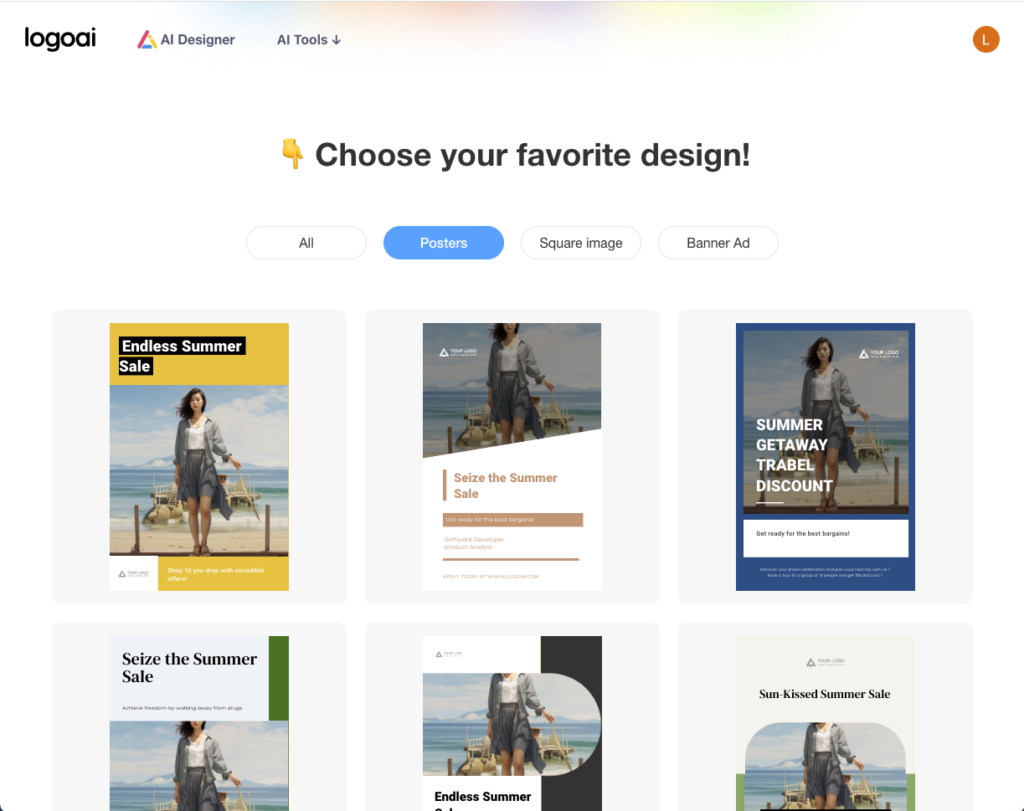
スクエアイメージは以下のように生成されます。
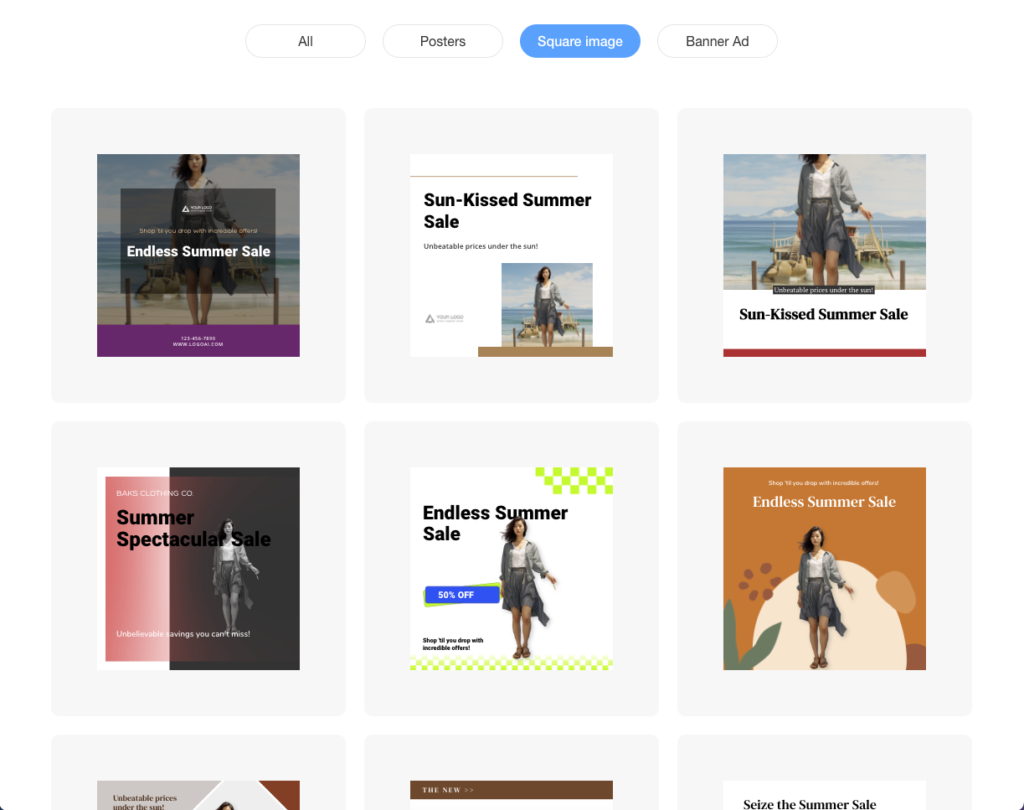
バナー広告は以下のように作成されます。
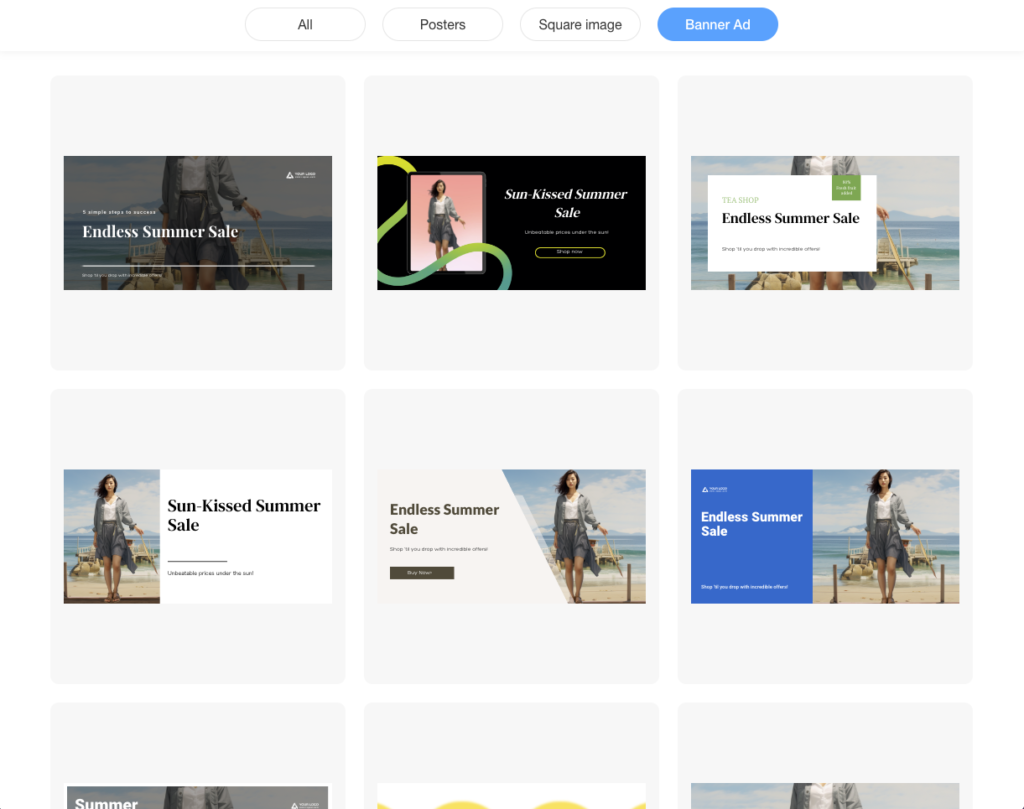
MockUp Generator

モックアップジェネレーターでは画像をアップロードすると、さまざまな商品に貼り付けたイメージを作成してくれます。
Business Card Generator
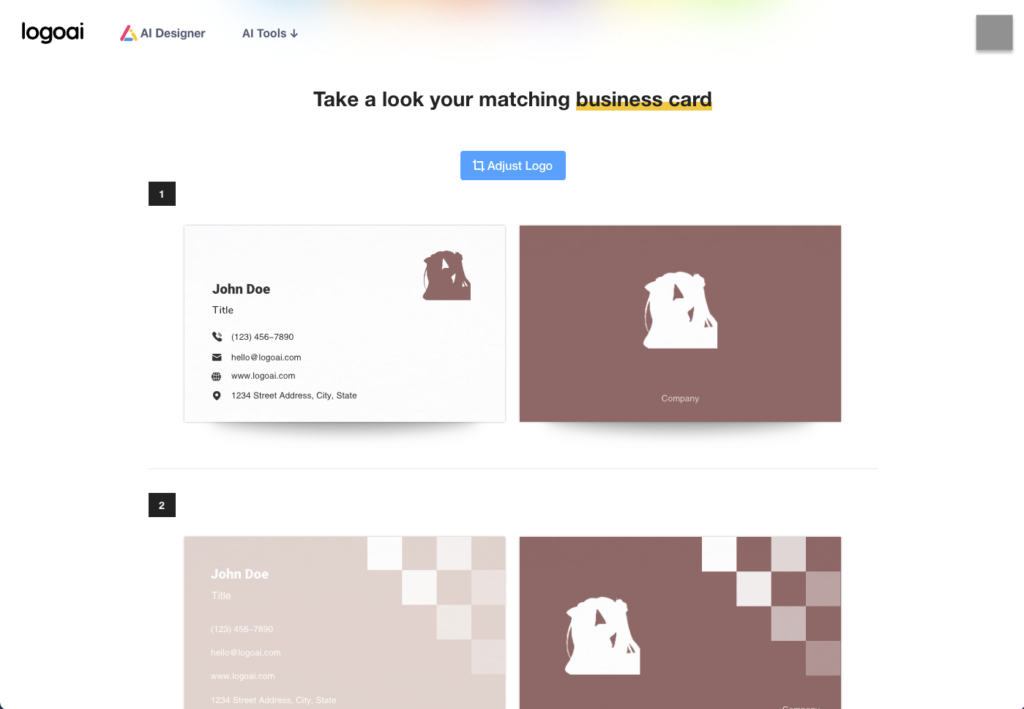
ロゴをアップロードすると名刺のデザインを作成してくれます。
名刺のデザインは悩みがちですが、こんな風に提案してくれるとありがたいですね。
SocailMedia
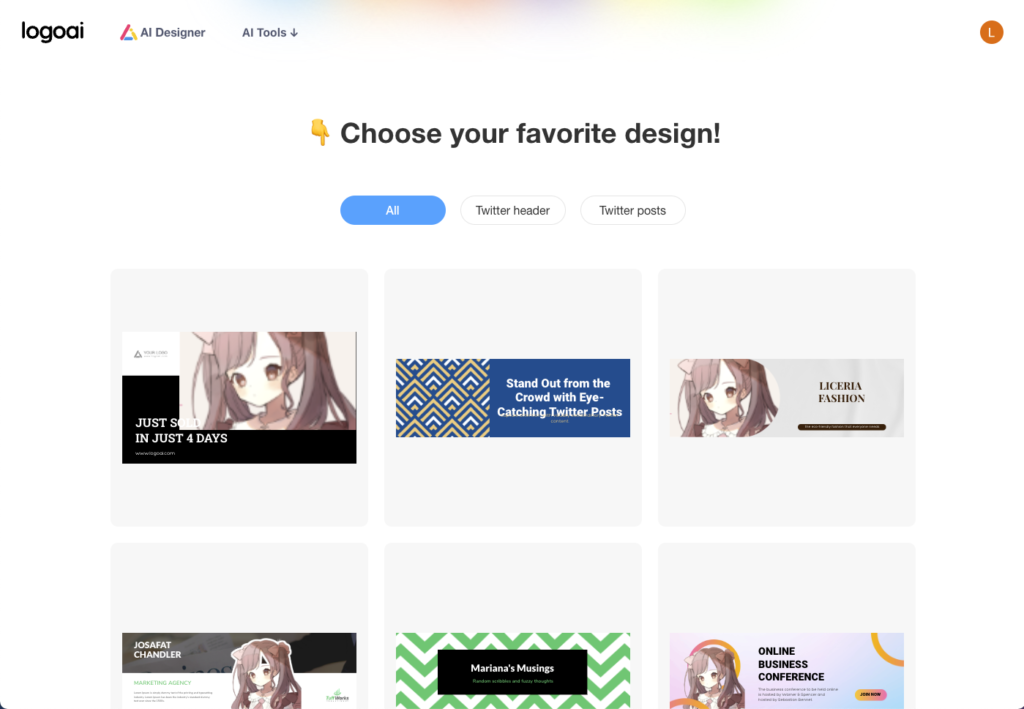
TwitterやInstagram,Facebookoなどに使えるバナー画像を作成してくれます。
SNSを作って間もない頃でバナーが準備できていない時に重宝しますね。
Profile Image Maker
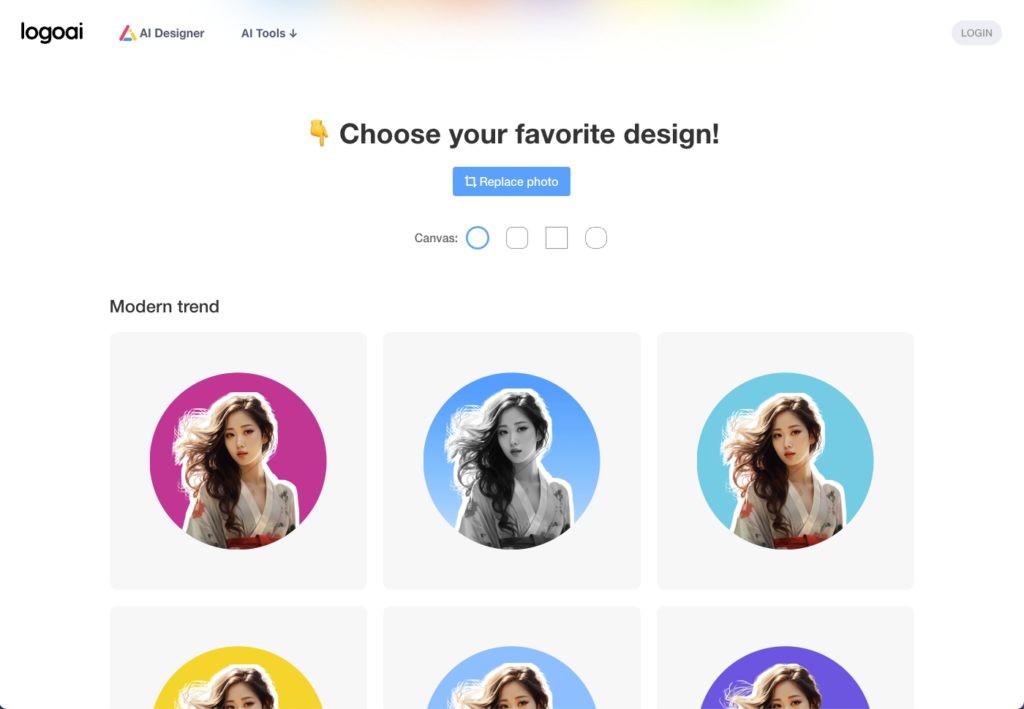
画像をアップロードすると自動で背景をトリミングして、枠と様々なパターンの背景色をつけてくれます。
枠はまる、角を丸めた四角、四角、Viber・clubhouse用の形の4種類があります。
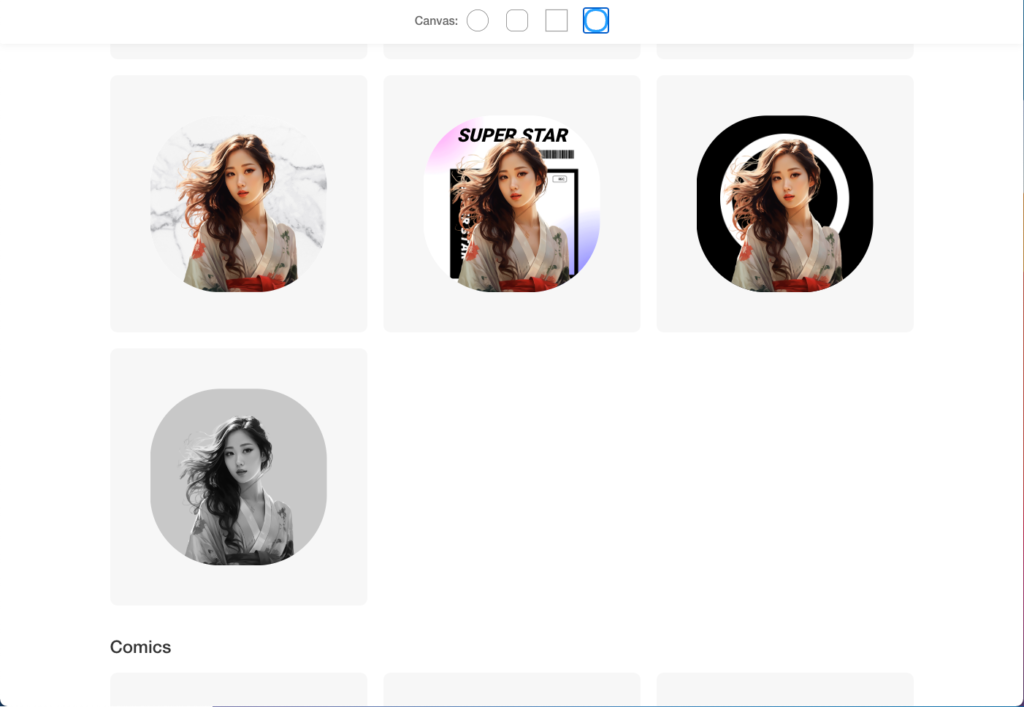
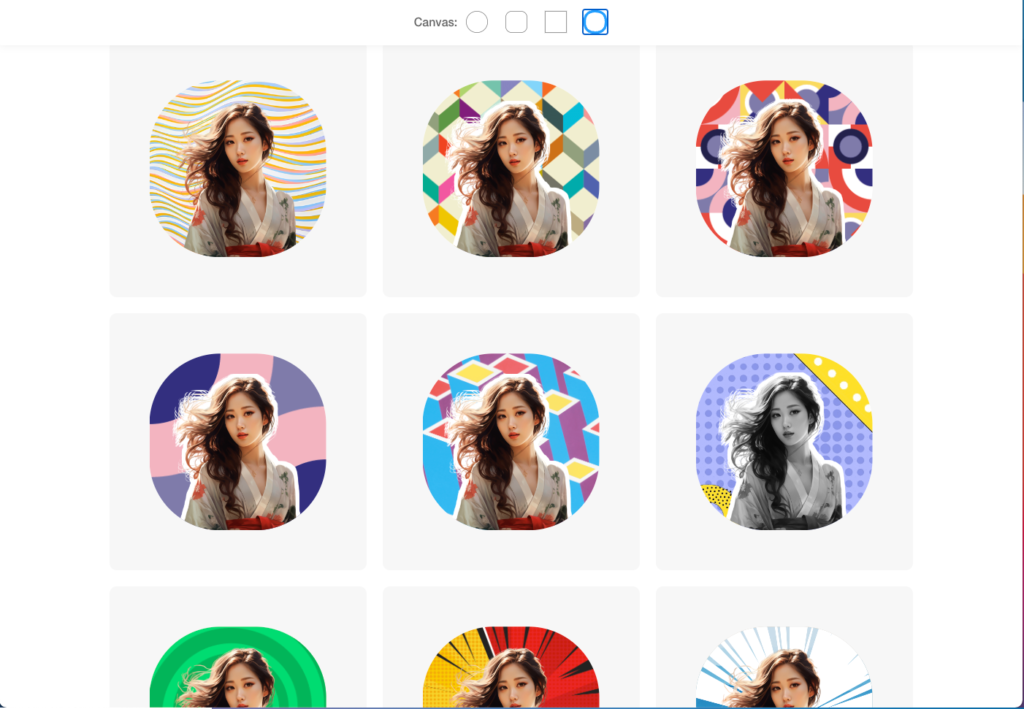
背景のパターンも非常に豊富なので、イメージに合ったプロフィールアイコンを探したい時に重宝しそうですね。
LogoAIの料金
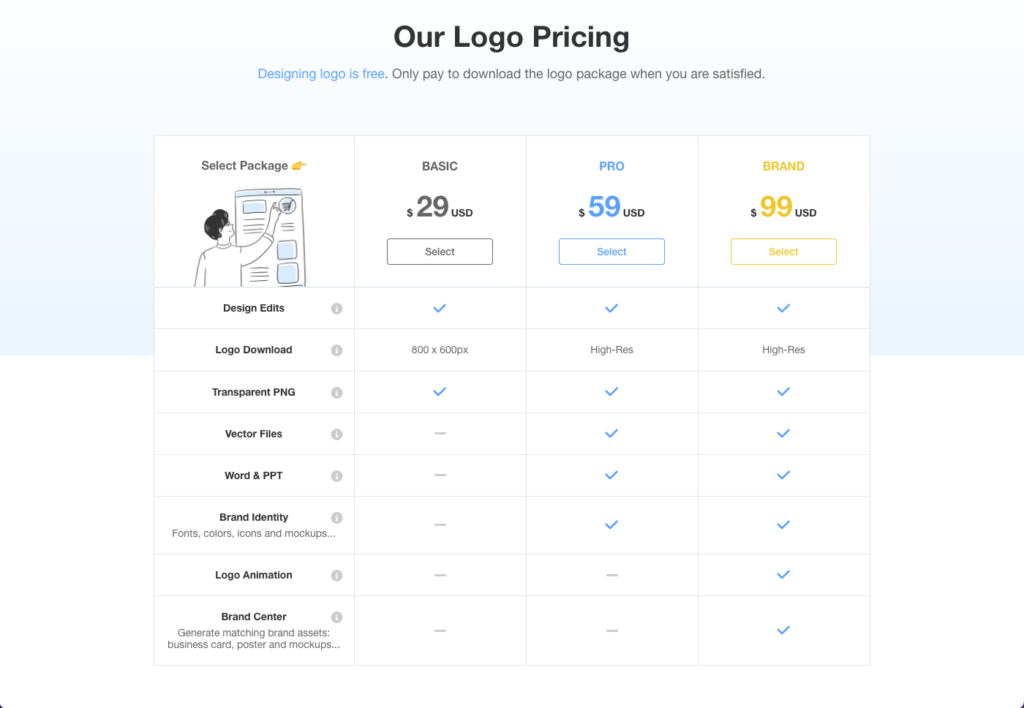
LogoAIではBasic、Pro、BRANDの3種類の課金方法があり、ダウンロード時のみに費用がかかる買い切り型です。
画像をダウンとロードしたいだけであれば、$29のBASICプランで足りて、高画質化したい場合等はさらにPROやBRANDを選ぶと良いですよ。
AIのサービスは月額課金のサブスク型が多いので手を出しにくいという人でも安く手に入れられるし、ココナラ等で外注するよりも安く済むので良いですね。
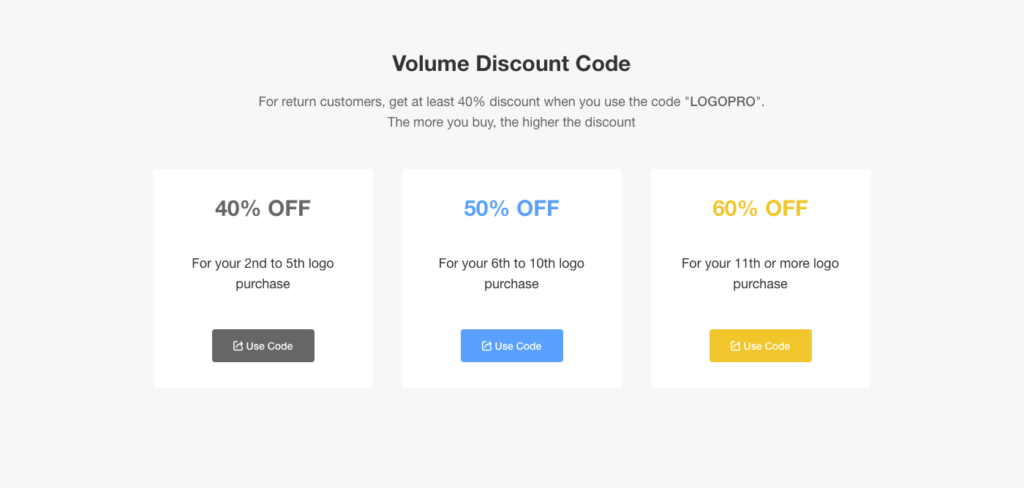
また、LogoAIは2枚目〜5枚目は40%OFF、6枚目〜10枚目は50%OFF、11枚目以降は60%OFFと買えば買うほど安くなっていきます。
11枚目以降では1000円ちょっとでロゴを作り放題という驚きの安さになっています。
実際に使おう!
せっかくデザインを作ったら実際に何かしらにプリントして配ってみたいですよね。
ラッキープリントを使うと、自分のデザインから激安で名刺やパンフレット、ステッカーなど使えるグッズを作ってくれるのでよかったら使ってみてください。